如何在 iPhone 上恢復語音備忘錄:4 種快速方法
iPhone 提供各種應用程式和功能,可協助您完成日常任務。 「語音備忘錄」應用程式就是其中之一。它用於錄製 iPhone 上的語音。它常用於會議、講座、提醒等各種場景。因此,這些檔案對您的 iPhone 來說非常重要。然而,有些 iPhone 用戶會不小心刪除裝置上的語音備忘錄。
如何恢復已刪除的語音備忘錄 在 iPhone 上?本文將向您展示四種簡單的方法,幫助您恢復 iPhone 上已刪除的語音備忘錄,找回您的錄音。請向下捲動查看完整詳情。
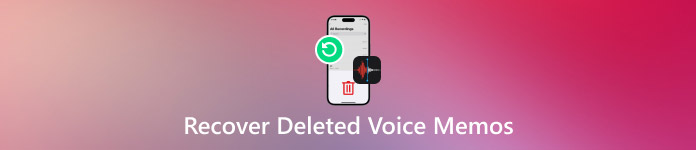
刪除的語音備忘錄可以恢復嗎?
蘋果公司非常重視用戶的資料和資訊安全。資料遺失是他們希望用戶避免的問題之一。因此,有許多方法可以恢復 iPhone 和其他蘋果設備上的資料。那麼,iPhone 上的語音備忘錄可以恢復嗎?當然可以!
誤刪的語音備忘錄可以從「最近刪除」資料夾中恢復。如果檔案永久刪除,您可以使用本機備份(例如 iTunes 和 iCloud 備份)進行還原。如果您沒有備份語音備忘錄,可以使用第三方工具。所有這些方法都可以在下方找到。
第一部分:恢復最近刪除的 iPhone 語音備忘錄
語音備忘錄應用程式有一個「最近刪除」資料夾,用於儲存最近刪除的語音備忘錄。這些備忘錄會保存 30 到 40 天。您需要在期限結束前恢復它們。以便步驟將指導您如何從該資料夾中恢復語音備忘錄。
打開 語音備忘錄 安裝應用程式後,語音備忘錄就會顯示在你的 iPhone 螢幕上。
點擊 最近刪除 按下按鈕,然後選擇要恢復的語音備忘錄。點選 編輯 按鈕並選擇 恢復 按鈕。
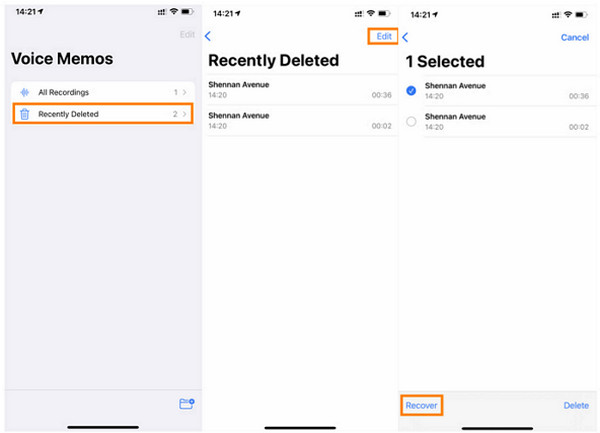
第二部分:恢復永久刪除的語音備忘錄(需備份)
iPhone 用戶通常會使用本機備份工具備份數據,以防止意外刪除或其他資料遺失情況。 iCloud 和 iTunes 是最常用的本機備份工具之一。您使用過它們嗎?向下滾動即可查看它們的詳細資訊。
iCloud
如果您是蘋果用戶,尤其是 iPhone 用戶,您可能對 iCloud 並不陌生。因為它是 iPhone 和其他蘋果設備內建的備份服務。您是否曾經用它備份過 iPhone 備忘錄?恢復備份即可找回這些備忘錄。但是,需要還原整個備份。 iCloud 不支援選擇性恢復 iPhone 數據,包括語音備忘錄。
有些人會不小心忘記他們的 iCloud 密碼。如果發生這種情況,您需要執行以下操作: iCloud 密碼重置 首先,以下步驟將幫助您使用 iCloud 在 iPhone 上恢復語音備忘錄。
部分用戶沒有新的 iPhone 來備份。如果是這種情況,請先將 iPhone 恢復原廠設定。請前往 設置 應用程式和水龍頭 一般的 從主介面選擇。然後,選擇 轉移或重置 iPhone 按鈕。選擇 刪除所有內容和設置輸入 iPhone 密碼並點擊 抹掉iPhone.
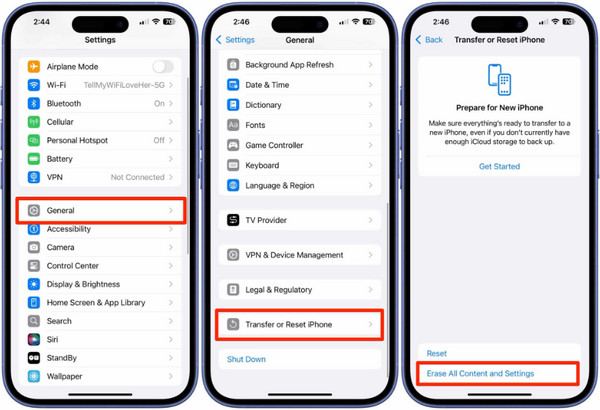
設定你的 iPhone。等待直到你到達 傳輸您的應用程式和數據 螢幕.選擇 從 iCloud 備份 點擊按鈕。登入 iCloud 帳戶並選擇您的備份。然後, 從 iCloud 還原 螢幕將會出現。恢復過程將開始。
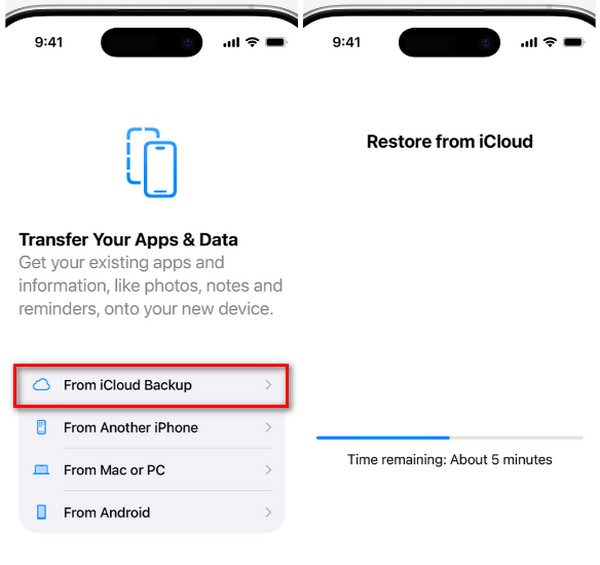
iTunes
iTunes 通常被認為是一款媒體播放器,可以存取您的各種媒體文件,例如音訊和視訊。它最大的優點是可以用來備份您的 iPhone 數據,包括語音備忘錄。您在遺失這些資料檔案之前是否使用 iTunes 備份過?您可以使用它來恢復這些資料檔案。 iTunes備份密碼iTunes 也可用於恢復已停用的 iPhone 或 iPad。如何使用 iTunes 從 iPhone 恢復永久刪除的語音備忘錄?步驟如下。
將你的 iPhone 連接到安裝了 iTunes 的電腦。之後,打開上述工具並點擊… 蘋果手機 點擊頂部的按鈕。更多關於 iPhone 的資訊將顯示在主介面上。請點選。 概括 點擊左側按鈕看更多。
點擊 恢復備份 在右下角,選擇包含已刪除語音備忘錄的備份。然後,請按照螢幕上的指示開始恢復 iPhone 的過程。
第三部分:如何在iPhone上恢復語音備忘錄(無需備份)
不幸的是,一些iPhone用戶在語音備忘錄被意外刪除之前沒有機會備份。幸運的是, imyPass iPhone 資料恢復 來幫您!無需備份,即可使用此工具從 iPhone 恢復永久刪除的語音備忘錄。您可以直接從 iPhone 檢索語音備忘錄。由於該工具介面簡潔易用,您可以快速恢復上述文件。
如果您有 iCloud 或 iTunes 備份,此工具也能幫助您。它可以恢復包含已刪除語音備忘錄的備份。此工具使用 USB 連接來恢復您的 iPhone 檔案。請按照以下步驟了解如何使用此工具。
請透過造訪官方網站,使用網頁瀏覽器下載工具。下載完成後,安裝該文件,螢幕上會彈出一個小視窗。根據個人喜好安裝該工具。最後,即可啟動該工具。
使用相容的USB線將iPhone連接到電腦。 USB 連接線。然後,打開你的 iPhone,點擊 相信 點擊按鈕允許設備的所有權限。然後,您應該可以從軟體中看到 iPhone 資訊。
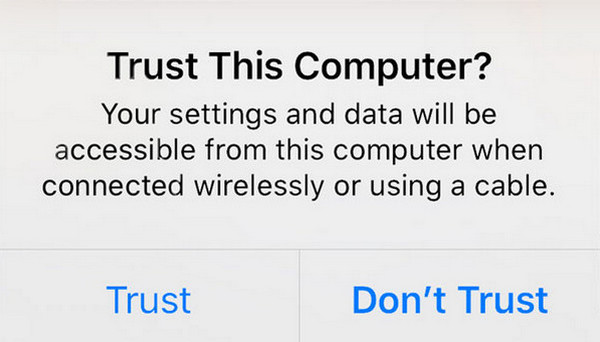
點擊 從 iOS 裝置恢復 按鈕。它位於左上角。然後,點擊 開始掃描 點擊右側的按鈕。這樣,該工具將掃描您 iPhone 中已刪除的文件,結果將顯示在下一個畫面上。
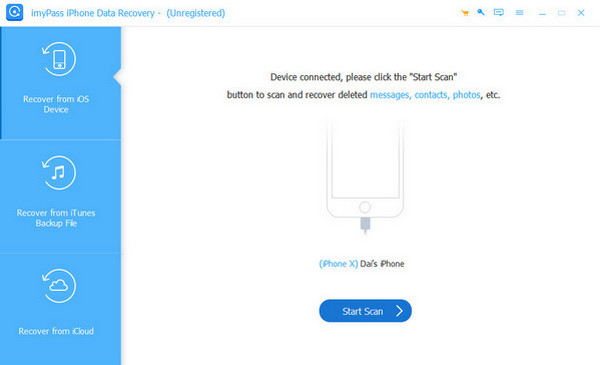
從結果中選擇語音備忘錄。之後,點擊 恢復 點擊右下角的按鈕。您需要選擇要復原的語音備忘錄的目標路徑。請選擇您想要的路徑並點擊。 恢復 按鈕來啟動該過程。
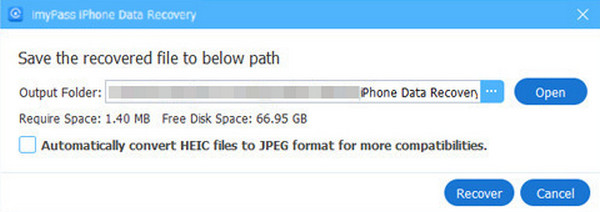
結論
你可以 在 iPhone 上恢復遺失的語音備忘錄 本文將指導您如何操作。無論您是否備份數據,都可以完成此操作。 imyPass iPhone 資料恢復 是一款第三方工具,無需備份即可恢復 iPhone 上的語音備忘錄。它也支援使用 iCloud 和 iTunes 備份。下載該工具即可了解其功能。
熱門解決方案
-
恢復數據
-
解鎖iOS
-
iOS 提示
-
密碼技巧

